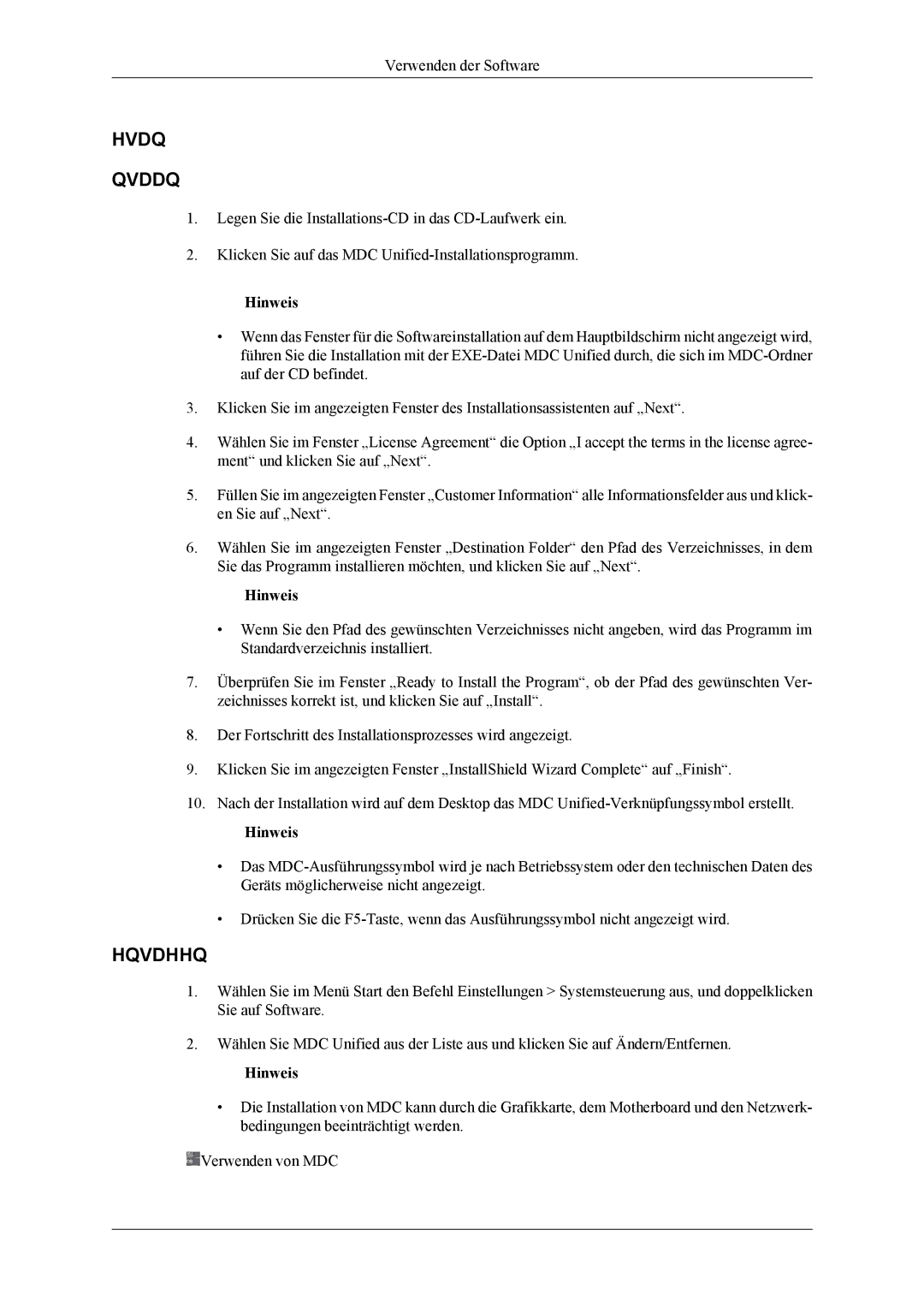Verwenden der Software
MDC (Multiple Display Control)
Installation
1.Legen Sie die
2.Klicken Sie auf das MDC
 Hinweis
Hinweis
•Wenn das Fenster für die Softwareinstallation auf dem Hauptbildschirm nicht angezeigt wird, führen Sie die Installation mit der
3.Klicken Sie im angezeigten Fenster des Installationsassistenten auf „Next“.
4.Wählen Sie im Fenster „License Agreement“ die Option „I accept the terms in the license agree- ment“ und klicken Sie auf „Next“.
5.Füllen Sie im angezeigten Fenster „Customer Information“ alle Informationsfelder aus und klick- en Sie auf „Next“.
6.Wählen Sie im angezeigten Fenster „Destination Folder“ den Pfad des Verzeichnisses, in dem Sie das Programm installieren möchten, und klicken Sie auf „Next“.
![]() Hinweis
Hinweis
•Wenn Sie den Pfad des gewünschten Verzeichnisses nicht angeben, wird das Programm im Standardverzeichnis installiert.
7.Überprüfen Sie im Fenster „Ready to Install the Program“, ob der Pfad des gewünschten Ver- zeichnisses korrekt ist, und klicken Sie auf „Install“.
8.Der Fortschritt des Installationsprozesses wird angezeigt.
9.Klicken Sie im angezeigten Fenster „InstallShield Wizard Complete“ auf „Finish“.
10.Nach der Installation wird auf dem Desktop das MDC
![]() Hinweis
Hinweis
•Das
•Drücken Sie die
Deinstallieren
1.Wählen Sie im Menü Start den Befehl Einstellungen > Systemsteuerung aus, und doppelklicken Sie auf Software.
2.Wählen Sie MDC Unified aus der Liste aus und klicken Sie auf Ändern/Entfernen.
![]() Hinweis
Hinweis
•Die Installation von MDC kann durch die Grafikkarte, dem Motherboard und den Netzwerk- bedingungen beeinträchtigt werden.
![]() Verwenden von MDC
Verwenden von MDC